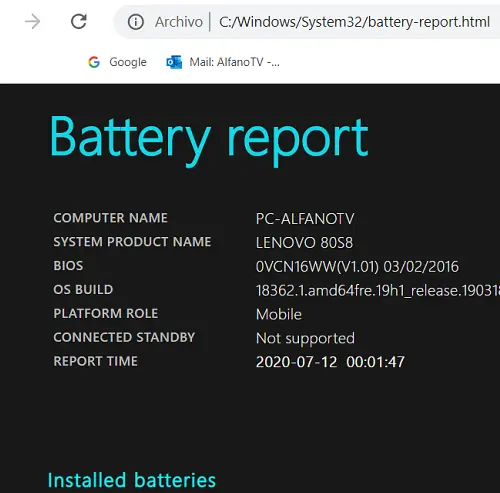Entérate del estado de la batería de tu laptop con esta herramienta de Windows 10.

Por lo general, el tiempo de autonomía de la batería de una laptop desciende con el paso del tiempo y esto es conocido por muchos usuarios, pero cuando ya es imposible movilizarse con ella sin tener un enchufe a la mano, es hora de tomar otras medidas como lo pueden ser un cambio o una calibración.
La herramienta de diagnóstico de Microsoft
Sin embargo, antes de optar por una u otra alternativa, es posible conocer su verdadero estado, ya que Microsoft ha incluido en Windows 10 una herramienta de diagnóstico para baterías de ordenadores portátiles, la cual es muy fácil de usar e interpretar.
Esta herramienta de diagnóstico genera un reporte en formato HTML, el cual se abre desde el navegador predeterminado del sistema e indica entre otros detalles técnicos, los historiales de uso de la batería, así como su máxima capacidad de carga (design capacity) y capacidad de carga actual (full charge capacity).
Con estos valores es posible darse cuenta del estado actual de la batería, pues una capacidad actual cuyo valor sea muchísimo menor al de la máxima capacidad o capacidad nominal ameritaría un cambio del dispositivo. De otra forma podría ser posible buscar una solución de calibración, la cual es proporcionada usualmente por los fabricantes. Aquí te mostramos cómo obtener el reporte del estado de la batería de tu laptop con Windows 10.
Cómo comprobar el estado de la batería de tu laptop
Presiona al mismo tiempo las teclas Windows + X y selecciona Windows PowerShell (Administrador). Seguidamente, autoriza el uso de esta aplicación.
En la ventana de Windows PowerShell, escribe el comando Powercfg /Batteryreport y presiona Enter.
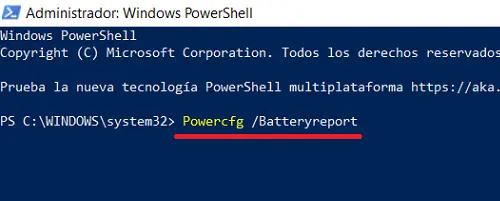
Espera unos instantes a que se genere el reporte y te proporcione la ruta de acceso. Usualmente es C:/WINDOWS/system32/battery-report.html.